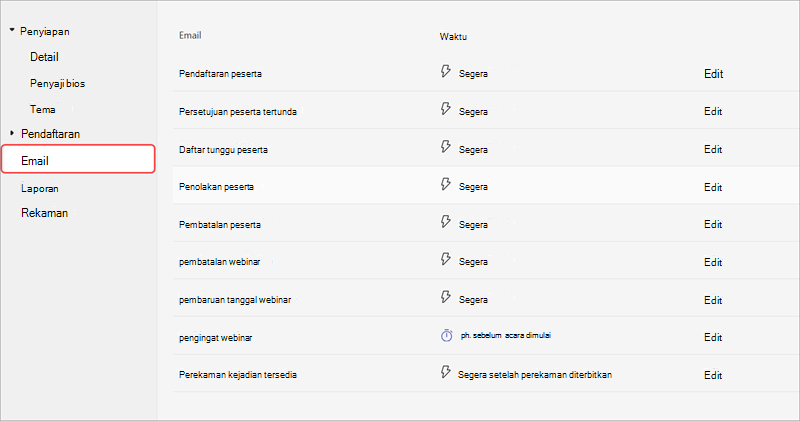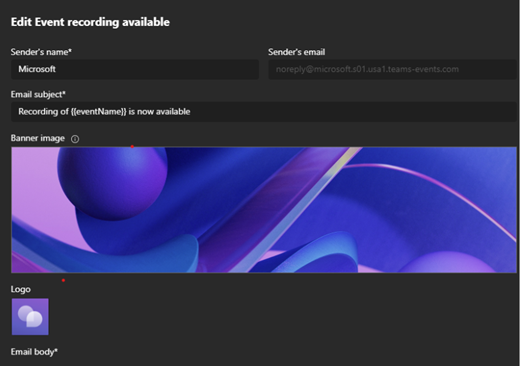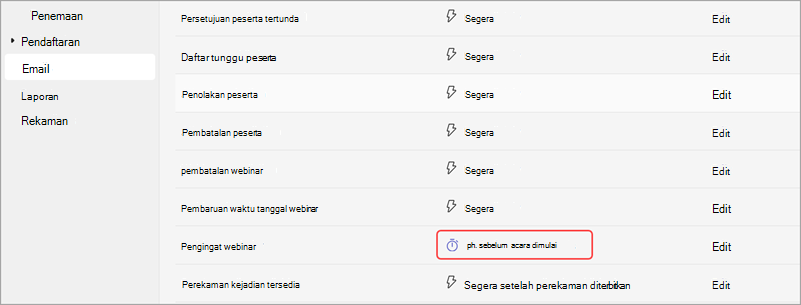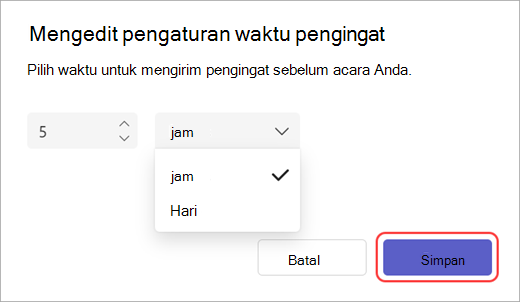Mengelola email webinar di Microsoft Teams
Berlaku Untuk
Beri tahu, ingatkan, dan perbarui peserta terdaftar tentang webinar mendatang dengan email webinar.
Tipe email webinar
Ada berbagai jenis email webinar yang menginformasikan dan mengingatkan orang-orang tentang status persetujuan mereka, detail acara, dan lainnya.
|
|
|
|---|---|---|
|
|
|
|
|
|
|
|
|
|
|
|
|
|
|
|
|
|
|
|
|
|
|
|
|
|
|
*Di Teams Premium, edit konten email dan ubah waktu pengiriman untuk email pengingat webinar. Mengubah waktu pengiriman email pengingat tidak tersedia untuk acara yang dijadwalkan kurang dari satu jam sebelum waktu mulai mereka.
Mengedit email webinar
Catatan: Mengedit email webinar tersedia sebagai bagian dari Teams Premium, lisensi add-on yang menyediakan fitur tambahan untuk membuat rapat Teams lebih dipersonalisasi, cerdas, dan aman. Untuk mendapatkan akses ke Teams Premium, hubungi admin TI Anda.
Secara default, email webinar secara otomatis disusun menggunakan templat di Teams. Namun, dalam Teams Premium, Anda bisa mengeditnya sebelum dikirim.
Untuk mengedit email webinar:
-
Buka webinar yang akan datang di Kalender Teams Anda.
-
Pilih Email.
-
Pilih Edit di baris email yang ingin Anda edit. Anda dapat mengedit:
-
Nama pengirim
-
subjek Email
-
Gambar banner dan logo
-
Isi
-
-
Buat perubahan pada konten email. Lalu:
-
Pilih Pratinjau email untuk melihat tampilan email kepada penerima.
-
Pilih Pertahankan pengeditan untuk membuat lebih banyak perubahan,
-
Pilih Batalkan untuk menghapus pengeditan Anda.
-
-
Pilih Simpan.
Penting: Jika penyelenggara tidak mengedit konten email pengingat, setiap peserta dan penyelenggara akan melihat email yang diterjemahkan dalam bahasa default browser mereka. Jika penyelenggara mengkustomisasi email, peserta akan melihatnya seperti yang ditulis dalam bahasa penyelenggara.
Mengubah waktu pengiriman email pengingat
Secara default, email pengingat akan dikirim ke pendaftar satu jam sebelum acara dimulai. Dalam Teams Premium, Anda dapat mengedit waktu pengiriman dan memberi tahu peserta lebih cepat.
Catatan: Mengubah waktu pengiriman email pengingat tersedia sebagai bagian dari Teams Premium, lisensi add-on yang menyediakan fitur tambahan untuk membuat rapat Teams lebih dipersonalisasi, cerdas, dan aman. Untuk mendapatkan akses ke Teams Premium, hubungi admin TI Anda.
Untuk mengubah waktu pengiriman email pengingat:
-
Buka webinar mendatang di kalender Teams Anda.
-
Pilih Email.
-
Di baris email Pengingat , pilih 1 jam sebelum acara dimulai.
-
Atur berapa jam atau beberapa hari sebelum acara untuk mengirim email pengingat. Pilih Simpan.
Pengingat email webinar harus dikirim minimal satu jam sebelum acara dimulai.
Menonaktifkan email webinar
Email webinar diaktifkan secara otomatis saat Anda membuat webinar. Anda bisa menonaktifkannya kapan saja sebelum Anda menerbitkan situs acara.
Untuk menonaktifkan email webinar saat menjadwalkan webinar:
-
Dalam formulir penjadwalan, masuk ke Penyiapan > Detail.
-
Di bawah Akses acara, nonaktifkan tombol Aktifkan email peserta .
Untuk menonaktifkan email webinar untuk webinar terjadwal:
-
Masuk ke kalender Teams Anda.
-
Klik kanan webinar dan pilih Kelola acara
-
Pilih Penyetelan > Detail.
-
Di bawah Akses acara, nonaktifkan tombol Aktifkan email peserta .
Penting:
-
Pengaturan ini akan menonaktifkan semua email webinar Teams, termasuk email pembatalan dan perekaman acara.
-
Anda hanya bisa mengubah pengaturan ini sebelum situs acara diterbitkan.
Mengelola email melalui integrasi
Siapkan dan kelola email webinar dengan mengintegrasikan alat otomatisasi pemasaran non-Microsoft ke Teams. Menerapkan integrasi webinar sebelum menerbitkan situs acara.
Untuk mulai menggunakan integrasi webinar:
-
Pilih
-
Klik ganda webinar yang sudah ada dan pilih Kelola acara
-
Dalam formulir penjadwalan, pilih Hubungkan aplikasi.
-
Pilih alat otomatisasi pemasaran yang ingin Anda gunakan untuk webinar Anda. Ini akan membawa Anda ke dokumentasi, di mana Anda bisa menemukan instruksi untuk menyiapkan integrasi yang diperlukan.